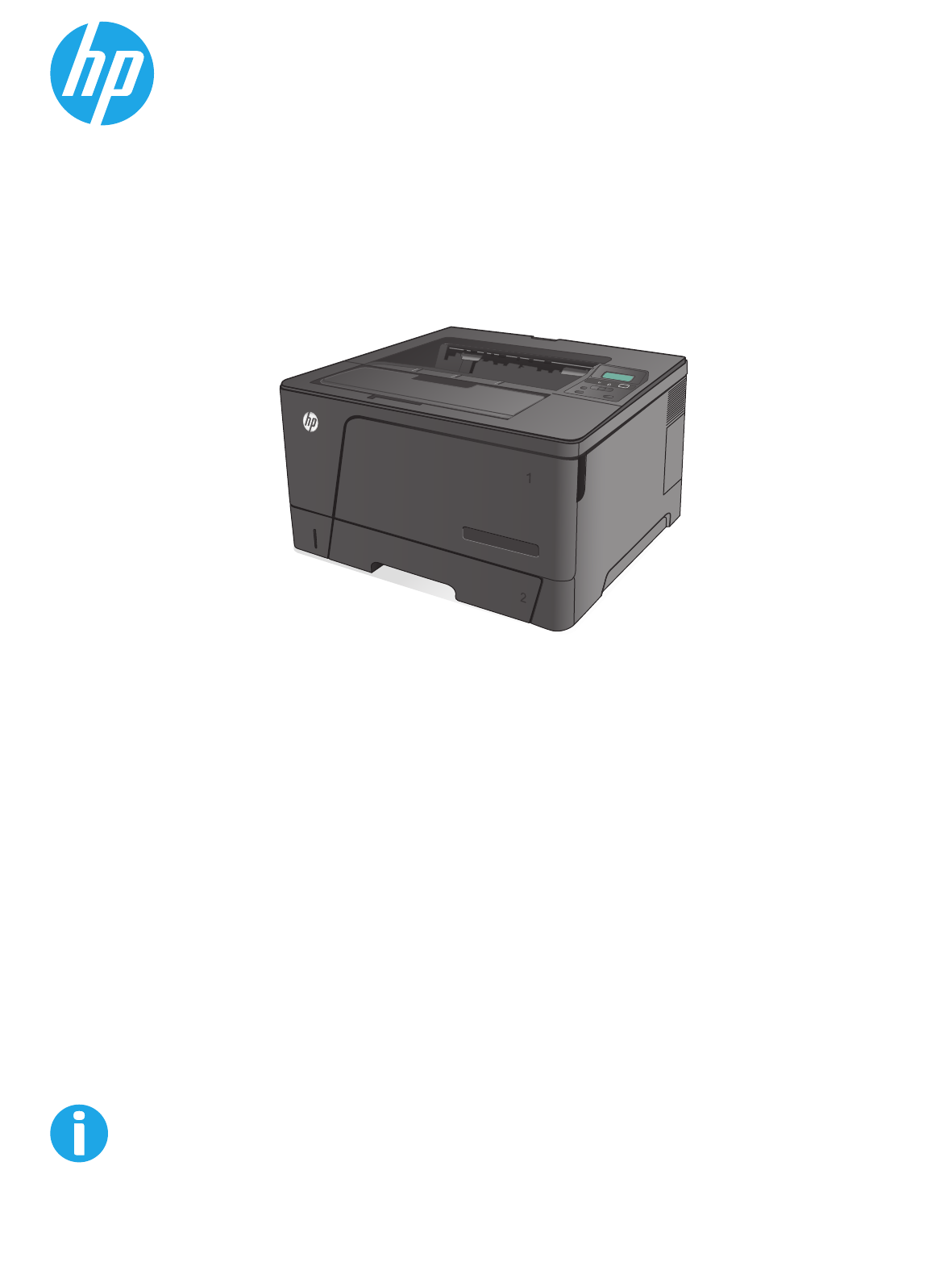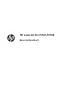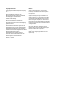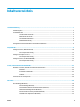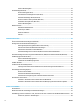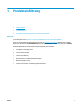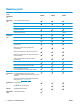LaserJet Pro M701/M706 Benutzerhandbuch LaserJ et Pro www.hp.com/support/ljM701 www.hp.
HP LaserJet Pro M701/M706 Benutzerhandbuch
Copyright und Lizenz Marken © Copyright 2015 HP Development Company, L.P. Adobe®, Adobe Photoshop®, Acrobat®und PostScript® sind Marken von Adobe Systems Incorporated. Die Vervielfältigung, Adaption oder Übersetzung ist ohne vorherige schriftliche Genehmigung nur im Rahmen des Urheberrechts zulässig. Die in diesem Dokument enthaltenen Informationen können ohne Vorankündigung geändert werden.
Inhaltsverzeichnis 1 Produkteinführung ........................................................................................................................................ 1 Modellvergleich ..................................................................................................................................................... 2 Produktübersicht ...................................................................................................................................................
Weitere Druckaufgaben .................................................................................................................... 33 Druckaufträge (Mac OS X) .................................................................................................................................... 34 Druckanleitung (Mac OS X) ................................................................................................................ 34 Automatischer beidseitiger Druck (Mac OS X) .......................
Materialbestell. ................................................................................................................................. 58 Gerät zieht kein Papier oder Zufuhrprobleme .................................................................................................... 60 Das Gerät zieht kein Papier ein ......................................................................................................... 60 Das Gerät zieht mehrere Blatt Papier ein. ...............................
vi DEWW
1 Produkteinführung ● Modellvergleich ● Produktübersicht ● Konfiguration der Gerätehardware und Softwareinstallation Siehe auch: In den USA gehen Sie zu www.hp.com/support/ljM701 or www.hp.com/support/ljM706. Wenn Sie sich außerhalb der USA befinden, besuchen Sie www.hp.com/support. Wählen Sie Ihr Land/Ihre Region aus. Klicken Sie auf Fehlerbehebung. Geben Sie den Produktnamen ein, und klicken Sie auf Suchen.
Modellvergleich Modellbezeic hnung Modellnumm er Papierzuführ ung M701A M701N M706N B6S00A B6S01A B6S02A Fach 1 (100-Blatt-Mehrzweckfach): Fach 2 (250-Blatt-Zufuhrfach) Fach 3 (500-Blatt-Zufuhrfach-Zubehör) Optional 250-Blatt-Ausgabefach Zubehör für Duplexdruck Unterstützte Betriebssyst eme Optional Windows XP, 32-Bit (Service Pack 2 und höher) Windows Vista, 32-Bit und 64-Bit Windows 7, 32-Bit und 64-Bit Windows 8 und 8.
Modellbezeic hnung Modellnumm er M701A M701N M706N B6S00A B6S01A B6S02A Zweizeilige LCD-Anzeige mit ePrint-Taste Drucken Druckt 31 Seiten pro Minute auf Papier im A4-Format, 30 Seiten pro Minute auf Papier im Letter-Format sowie 15 Seiten pro Minute auf Papier im A3-Format Druckt 35 Seiten pro Minute auf Papier im A4- und LetterFormat sowie 18,5 Seiten pro Minute auf Papier im A3Format Druckauflösung bis zu 1200 x 1200 dpi Unterstützt HP ePrint DEWW Modellvergleich 3
Produktübersicht Vorderansicht des Geräts 8 7 1 2 6 3 4 5 1 Bedienfeld 2 Ein-/Ausschalter 3 Fach 1 (ziehen Sie zum Öffnen an den seitlichen Griffen) 4 Fach 2 5 Optionales Fach 3 (nur Modell M706N) 6 Klammer zum Öffnen der vorderen Klappe (Zugriff auf die Tonerpatrone) HINWEIS: Klappe.
Rückansicht des Geräts 1 4 2 3 DEWW 1 Hintere Klappe (Zugriff zum Beheben von Papierstaus) 2 Klappe für Duplexeinheit 3 Netzanschluss 4 Anschlussabdeckung Produktübersicht 5
Schnittstellenanschlüsse 1 2 1 Netzwerkanschluss (nur Modelle M701N und M706N) 2 High-Speed-USB 2.0-Anschluss Bedienfeldanordnung 6 1 Bedienfeldanzeige: Hier werden Informationen zum Gerät angezeigt. Mit den Menüs auf der Anzeige können Sie Geräteeinstellungen festlegen. 2 LED Achtung (bernsteinfarben): Die LED Achtung blinkt, wenn ein Benutzereingriff erforderlich ist.
3 LED Bereit (grün): Die LED Bereit leuchtet, wenn das Gerät druckbereit ist. Sie blinkt, wenn das Gerät Druckdaten empfängt oder sich im Energiesparmodus befindet.
Konfiguration der Gerätehardware und Softwareinstallation Grundlegende Konfigurationsanleitungen werden in dem im Lieferumfang enthaltenen HardwareInstallationshandbuch erläutert. Weitere Anleitungen finden Sie auf der Kundendienst-Webseite von HP. In den USA gehen Sie für die HP Kompletthilfe für Ihr Gerät zu www.hp.com/support/ljM701 or www.hp.com/ support/ljM706. Außerhalb der USA führen Sie die folgenden Schritte aus: 1. Besuchen Sie die Website www.hp.com/support. 2.
2 Papierfächer ● Einlegen in Fach 1 (Mehrzweckfach) ● Einlegen von Papier in Fach 2 ● Einlegen in Fach 3 (nur Modell M706N) Siehe auch: In den USA gehen Sie zu www.hp.com/support/ljM701 or www.hp.com/support/ljM706. Wenn Sie sich außerhalb der USA befinden, besuchen Sie www.hp.com/support. Wählen Sie Ihr Land/Ihre Region aus. Klicken Sie auf Fehlerbehebung. Geben Sie den Produktnamen ein, und klicken Sie auf Suchen.
Einlegen in Fach 1 (Mehrzweckfach) HINWEIS: Fach 1 fasst jeweils bis zu 100 Blatt Papier, 75 Folien, 50 Etikettenbögen oder 10 Umschläge. Es unterstützt Einzelblattpapier mit einem Gewicht von 60 bis 199 g/m2, Etiketten und Folien mit einer Dicke von 0,10 bis 0,14 mm, Briefumschläge mit einem Gewicht von 60 bis 90 g/m2 und Postkarten mit einem Gewicht von 135 bis 176 g/m2.
3. Klappen Sie für langes Papier die Fachverlängerung heraus, um das Papier zu stützen. 4. Justieren Sie die Papierführungen.
5. Legen Sie das Papier in das Fach ein. Stellen Sie sicher, dass sich das Papier vollständig unterhalb der Halterungen und unterhalb der Markierungen für die maximale Stapelhöhe befindet. Die von Ihnen zu wählende Ausrichtung des Papiers hängt vom Papierformat ab. Weitere Informationen finden Sie unter Fach 1 Papierausrichtung auf Seite 12. 6. Stellen Sie die Papierführungen so ein, dass sie locker am Papierstapel anliegen, ohne das Papier zu biegen.
Papiersorte Vorgedruckt, gelocht oder Briefkopfpapier DEWW Papierformat So legen Sie Papier ein A3, B4, 11 x 17, Legal, Oficio 8,5 x 13 und benutzerdefinierte Formate Kurze Kante zum Gerät zeigend A4, A5, B5, Letter, Executive, 16K und benutzerdefinierte Formate Druckseite oben A3, B4, 11 x 17, Legal, Oficio 8,5 x 13 und benutzerdefinierte Formate Druckseite oben Lange Kante führt in das Gerät mit der Vorderkante in Richtung der rechten Seite des Fachs Vorderkante zum Drucker zeigend Einlegen i
Papiersorte Papierformat So legen Sie Papier ein Etiketten Alle kompatiblen Etikettenformate Vorderseite nach oben Umschläge Alle kompatiblen Umschlagformate Druckseite oben Oberkante in Richtung der rechten Seite des Fachs, zu frankierende Seite wird zuletzt ins Gerät gezogen 14 Kapitel 2 Papierfächer DEWW
Einlegen von Papier in Fach 2 Fach 2 hat ein Fassungsvermögen von bis zu 250 Blatt Papier mit 75 g/m2. Wenn das Papier schwerer ist, verringert sich das Fassungsvermögen. Legen Sie nicht zu viel Papier in das Fach ein. Es unterstützt Einzelblattpapier mit einem Gewicht von 60 bis 120 g/m2. Informationen über die richtige Papierausrichtung zum Einlegen von Papier in dieses Fach finden Sie unter Fach 2 Papierausrichtung auf Seite 17.
3. Entriegeln Sie die hintere Führung des Fachs mithilfe der Schiebeverriegelung an der Rückseite des Fachs, wenn Sie Papier im Format B4, A3, 11 x 17, Legal oder Oficio 8,5 x 13 einlegen. 4. Stellen Sie die Fachlänge auf das richtige Papierformat ein. 5. Legen Sie Papier in das Fach ein. Überprüfen Sie das Papier, um sicherzustellen, dass die Führungen den Papierstapel leicht berühren, ohne das Papier zu biegen. Die von Ihnen zu wählende Ausrichtung des Papiers hängt vom Papierformat ab.
6. Schieben Sie das Fach vollständig in das Gerät hinein. 7. Befolgen Sie auf dem Bedienfeld des Geräts die Meldung auf dem Bildschirm, um das Papierfach zu konfigurieren. Sollten Sie die Meldung auf dem Bedienfeld verpasst haben, verwenden Sie die folgenden Schritte, um das Fach zu konfigurieren. a. Drücken Sie auf dem Bedienfeld des Geräts auf die Taste OK. b. Öffnen Sie die folgenden Menüs: Systemkonfiguration Papier-Setup Fach 2 c.
Papiersorte Vorgedruckt, gelocht oder Briefkopfpapier 18 Kapitel 2 Papierfächer Papierformat So legen Sie Papier ein A3, B4, 11 x 17, Legal, Oficio 8,5 x 13 und benutzerdefinierte Formate Lange Kante entlang der Seite des Fachs A4, A5, B5, Letter, Executive, 16K und benutzerdefinierte Formate Druckseite unten A3, B4, 11 x 17, Legal, Oficio 8,5 x 13 und benutzerdefinierte Formate Druckseite unten Oberkante in Richtung der rechten Seite des Fachs Oberkante zur Vorderseite des Fachs DEWW
Einlegen in Fach 3 (nur Modell M706N) Das optionale Fach 3 hat ein Fassungsvermögen von bis zu 500 Blatt Papier mit 75 g/m2. Wenn das Papier schwerer ist, verringert sich das Fassungsvermögen. Legen Sie nicht zu viel Papier in das Fach ein. Es unterstützt Einzelblattpapier mit einem Gewicht von 60 bis 120 g/m2. Informationen über die richtige Papierausrichtung zum Einlegen von Papier in dieses Fach finden Sie unter Fach 3 Papierausrichtung auf Seite 21.
3. Stellen Sie die Papierlänge auf das richtige Papierformat ein. 3 4. Legen Sie Papier in das Fach ein. Überprüfen Sie das Papier, um sicherzustellen, dass die Führungen den Papierstapel leicht berühren, ohne das Papier zu biegen. Die von Ihnen zu wählende Ausrichtung des Papiers hängt vom Papierformat ab. Weitere Informationen finden Sie unter Fach 3 Papierausrichtung auf Seite 21. HINWEIS: Um Papierstaus zu vermeiden, legen Sie nicht zu viel Papier in das Fach ein.
5. Schieben Sie das Fach vollständig in das Gerät hinein. 3 6. Befolgen Sie auf dem Bedienfeld des Geräts die Meldung auf dem Bildschirm, um das Papierfach zu konfigurieren. Sollten Sie die Meldung auf dem Bedienfeld verpasst haben, verwenden Sie die folgenden Schritte, um das Fach zu konfigurieren. a. Drücken Sie auf dem Bedienfeld des Geräts auf die Taste OK. b. Öffnen Sie die folgenden Menüs: Systemkonfiguration Papier-Setup Fach 3 c.
Papiersorte Papierformat So legen Sie Papier ein A3, B4, 11 x 17, Legal, Oficio 8,5 x 13 und benutzerdefinierte Formate Lange Kante entlang der Seite des Fachs 3 Vorgedruckt, gelocht oder Briefkopfpapier A4, A5, B5, Letter, Executive, 16K und benutzerdefinierte Formate Druckseite unten Oberkante in Richtung der rechten Seite des Fachs 3 A3, B4, 11 x 17, Legal, Oficio 8,5 x 13 und benutzerdefinierte Formate Druckseite unten Oberkante zur Vorderseite des Fachs 3 22 Kapitel 2 Papierfächer DEWW
3 Teile, Verbrauchsmaterial und Zubehör ● Bestellen von Teilen, Zubehör und Verbrauchsmaterialien ● Austauschen der Tonerpatrone. Siehe auch: In den USA gehen Sie zu www.hp.com/support/ljM701 or www.hp.com/support/ljM706. Wenn Sie sich außerhalb der USA befinden, besuchen Sie www.hp.com/support. Wählen Sie Ihr Land/Ihre Region aus. Klicken Sie auf Fehlerbehebung. Geben Sie den Produktnamen ein, und klicken Sie auf Suchen.
Bestellen von Teilen, Zubehör und Verbrauchsmaterialien Bestellen Bestellen von Verbrauchsmaterial und Papier www.hp.com/go/suresupply Bestellen von HP Originalteilen oder -zubehör www.hp.com/buy/parts Bestellen über Kundendienst- oder Serviceanbieter Wenden Sie sich an einen von HP autorisierten Kundendienstoder Serviceanbieter.
DEWW Komponente Beschreibung Bestellnummer HP LaserJet-Zubehör für den Duplexdruck Optionaler automatischer Duplexer A3E46A USB-Kabel Gerätesteckverbinder für Standard-USBKabel, 2 m C6518A Bestellen von Teilen, Zubehör und Verbrauchsmaterialien 25
Austauschen der Tonerpatrone. Wenn eine Tonerpatrone kurz davor steht, ausgetauscht werden zu müssen, werden Sie aufgefordert, eine Ersatzpatrone zu bestellen. Sie können fürs Erste so lange mit der aktuellen Patrone weiterarbeiten, bis auch das Verteilen des Toners in der Patrone keine annehmbare Druckqualität mehr erbringt. Die folgende Abbildung zeigt die Komponenten der Tonerpatrone. 2 3 1 1. 26 1 Bildtrommel (Achten Sie darauf, dass Sie die Bildtrommel nicht berühren.
2. Nehmen Sie die alte Tonerpatrone heraus. 3. Nehmen Sie die neue Tonerpatrone aus der Verpackung. Legen Sie die verbrauchte Tonerpatrone in die Schutzverpackung, damit sie recycelt werden kann. 4. Halten Sie die Tonerpatrone an beiden Seiten, und schütteln Sie sie vorsichtig hin und her, um den Toner gleichmäßig zu verteilen. ACHTUNG: Berühren Sie nicht die Bildtrommel. DEWW Austauschen der Tonerpatrone.
28 5. Ziehen Sie die Schutzfolie ab. Knicken Sie die Lasche an der linken Seite der Tonerpatrone, um sie zu lösen. Ziehen Sie an der Lasche, bis das gesamte Band von der Patrone entfernt ist. Legen Sie die Lasche und den Klebestreifen in den Tonerpatronenkarton, um sie später zum Recycling zurückzugeben. 6. Richten Sie die Tonerpatrone an den Führungswalzen im Gerät aus. Schieben Sie die Tonerpatrone so weit hinein, bis sie fest einrastet. 7. Schließen Sie die vordere Klappe.
4 Drucken ● Druckaufträge (Windows) ● Druckaufträge (Mac OS X) ● Mobiles Drucken Siehe auch: In den USA gehen Sie zu www.hp.com/support/ljM701 or www.hp.com/support/ljM706. Wenn Sie sich außerhalb der USA befinden, besuchen Sie www.hp.com/support. Wählen Sie Ihr Land/Ihre Region aus. Klicken Sie auf Fehlerbehebung. Geben Sie den Produktnamen ein, und klicken Sie auf Suchen.
Druckaufträge (Windows) ● Druckanleitung (Windows) ● Automatisches Drucken auf beiden Seiten (Windows) ● Manueller beidseitiger Druck (Windows) ● Drucken mehrerer Seiten pro Blatt (Windows) ● Auswählen der Papiersorte (Windows) ● Weitere Druckaufgaben Druckanleitung (Windows) Die folgende Vorgehensweise beschreibt den grundlegenden Druckvorgang für Windows. 1. Wählen Sie im Softwareprogramm die Option Drucken. 2. Wählen Sie das Produkt in der Liste der Drucker aus.
3. Klicken oder tippen Sie auf die Registerkarten im Druckertreiber, um die verfügbaren Optionen zu konfigurieren. Stellen Sie beispielsweise die Papierausrichtung auf der Registerkarte Fertigstellung ein, und stellen Sie die Papierquelle, die Papiersorte, das Papierformat und die Qualitätseinstellungen auf der Registerkarte Papier/Qualität ein. 4. Klicken oder tippen Sie auf die Schaltfläche OK, um zum Dialogfeld Drucken zurückzukehren.
1. Wählen Sie im Softwareprogramm die Option Drucken. 2. Wählen Sie das Gerät in der Druckerliste, und klicken oder tippen Sie anschließend auf die Schaltfläche Eigenschaften oder Einstellungen, um den Druckertreiber zu öffnen. HINWEIS: Der Name der Schaltfläche variiert für verschiedene Softwareprogramme. 3. Klicken oder tippen Sie auf die Registerkarte Fertigstellung. 4. Aktivieren Sie das Kontrollkästchen Beidseitiger Druck (manuell). Klicken Sie auf OK, um die erste Seite des Jobs zu drucken.
Weitere Druckaufgaben In den USA gehen Sie zu www.hp.com/support/ljM701 or www.hp.com/support/ljM706. Wenn Sie sich außerhalb der USA befinden, besuchen Sie www.hp.com/support. Wählen Sie Ihr Land/Ihre Region aus. Klicken Sie auf Fehlerbehebung. Geben Sie den Produktnamen ein, und klicken Sie auf Suchen.
Druckaufträge (Mac OS X) ● Druckanleitung (Mac OS X) ● Automatischer beidseitiger Druck (Mac OS X) ● Manueller beidseitiger Druck (Mac OS X) ● Drucken mehrerer Seiten pro Blatt (Mac OS X) ● Auswählen der Papiersorte (Mac OS X) ● Weitere Druckaufgaben Weitere Informationen finden Sie unter www.hp.com/support. Druckanleitung (Mac OS X) Die folgende Vorgehensweise beschreibt den grundlegenden Druckvorgang für Mac OS X. 1. Klicken Sie auf das Menü Datei und dann auf die Option Drucken. 2.
5. Klicken Sie auf die Schaltfläche Drucken. 6. Entfernen Sie das gesamte verbleibende unbedruckte Papier aus Fach 1 des Geräts. 7. Nehmen Sie den bedruckten Stapel aus dem Ausgabefach, und legen Sie ihn mit der bedruckten Seite nach unten in das Zufuhrfach ein. 8. Wenn Sie dazu aufgefordert werden, berühren Sie die entsprechende Schaltfläche auf dem Bedienfeld, um fortzufahren. Drucken mehrerer Seiten pro Blatt (Mac OS X) 1. Klicken Sie auf das Menü Datei und dann auf die Option Drucken. 2.
36 ● Größenanpassung eines Dokuments an ein ausgewähltes Papierformat ● Drucken der ersten oder letzten Seite eines Dokuments auf anderem Papier ● Drucken von Wasserzeichen auf ein Dokument Kapitel 4 Drucken DEWW
Mobiles Drucken HP hat mehrere Mobile- und ePrint-Lösungen im Angebot, um drahtloses Drucken an einen HP Drucker von einem Laptop, Tablet, Smartphone oder anderem mobilen Gerät zu ermöglichen. Weitere Informationen darüber, welche Lösung am besten geeignet ist, finden Sie unter www.hp.com/go/LaserJetMobilePrinting (nur Englisch).
HP ePrint-Software Die HP ePrint-Software vereinfacht das Drucken von Windows- oder Mac-Desktop-Computern oder Laptops auf beliebigen HP ePrint-fähigen Geräten. Mit dieser Software finden Sie mühelos alle HP ePrint-fähigen Geräte, die für Ihr HP Connected-Konto registriert sind. Der HP Zieldrucker kann im Büro oder einer anderen Niederlassung weltweit stationiert sein.
5 Verwalten des Geräts ● Ändern Sie die Geräteverbindungsart (Windows) ● Konfigurieren der IP-Netzwerkeinstellungen ● Erweiterte Konfiguration mit integriertem HP Webserver (EWS) und Toolbox für HP Gerät (Windows) ● HP Dienstprogramm für Mac OS X ● HP Web Jetadmin ● Funktionen für die Gerätesicherheit ● Einstellungen zum Energiesparen ● Aktualisieren der Firmware Siehe auch: In den USA gehen Sie zu www.hp.com/support/ljM701 or www.hp.com/support/ljM706.
Ändern Sie die Geräteverbindungsart (Windows) Wenn Sie das Gerät bereits verwenden und die Verbindungsart ändern möchten, verwenden Sie auf dem Desktop Ihres Computers die Verknüpfung Neukonfigurieren Ihres HP Gerätes, um die Verbindung zu ändern. Sie können das Gerät beispielsweise neu konfigurieren, um eine andere drahtlose Adresse zu verwenden, eine Verbindung zum drahtgebundenen oder drahtlosen Netzwerk herzustellen oder eine Netzwerkverbindung in eine USB-Verbindung zu ändern.
Konfigurieren der IP-Netzwerkeinstellungen ● Haftungsausschluss bei gemeinsamer Druckernutzung ● Abrufen oder Ändern der Netzwerkeinstellungen ● Umbenennen des Geräts in einem Netzwerk ● Manuelles Konfigurieren von IPv4-TCP/IP-Parametern über das Bedienfeld Haftungsausschluss bei gemeinsamer Druckernutzung HP unterstützt keine Peer-to-Peer-Netzwerke, da es sich dabei um eine Funktion der MicrosoftBetriebssysteme und nicht der HP Druckertreiber handelt.
2. Öffnen Sie einen Webbrowser, und geben Sie in der Adresszeile die IP-Adresse so ein, wie sie auf dem Gerätebedienfeld angezeigt wird. Drücken Sie auf der Computertastatur die Eingabetaste. Der integrierte HP Webserver (EWS) wird geöffnet. 3. Klicken Sie auf die Registerkarte System. 4. Auf der Seite Geräteinformationen befindet sich der standardmäßige Gerätename im Feld Gerätestatus. Sie können diesen Namen ändern, um das Gerät eindeutig zu identifizieren. HINWEIS: 5.
Erweiterte Konfiguration mit integriertem HP Webserver (EWS) und Toolbox für HP Gerät (Windows) Mit dem integrierten HP Webserver können Sie vom Computer aus die Druckfunktionen verwalten. Sie brauchen die Einstellungen nicht direkt am Drucker vorzunehmen. ● Anzeigen der Druckerstatusinformationen ● Ermitteln des verbleibenden Verbrauchsmaterials und ggf.
Registerkarte oder Bereich Beschreibung Registerkarte Home ● Stellt Produkt-, Status- und Konfigurationsinformationen zur Verfügung. Gerätestatus: Zeigt den Gerätestatus und die ungefähr verbleibende Gebrauchsdauer für das HP Verbrauchsmaterial in Prozent an. ● Verbrauchsmaterial-Status: Zeigt die ungefähr verbleibende Gebrauchsdauer des HP Verbrauchsmaterials in Prozent an. Die tatsächlich verbleibende Gebrauchsdauer kann variieren.
Registerkarte oder Bereich Beschreibung Registerkarte Fax ● Empfangsoptionen: Hiermit können Sie konfigurieren, wie das Gerät eingehende Faxnachrichten verarbeitet. ● Telefonbuch: Hiermit können Sie Einträge im Faxtelefonbuch hinzufügen oder löschen. ● Junk-Faxliste: Hiermit können Sie Faxnummern festlegen, von denen das Gerät aufgrund einer Sperre keine Faxnachrichten empfängt. ● Faxtätigkeitsprotokoll: Hiermit können Sie die neuesten Faxaktivitäten für das Gerät überprüfen.
HP Dienstprogramm für Mac OS X Verwenden Sie das HP Dienstprogramm für Mac OS X, um den Gerätestatus zu überprüfen oder die Geräteeinstellungen auf Ihrem Computer anzuzeigen oder zu ändern. Sie können das HP Dienstprogramm nutzen, wenn das Gerät über ein USB-Kabel angeschlossen oder mit einem TCP/IP-Netzwerk verbunden ist. Weitere Informationen finden Sie unter www.hp.com/support. Öffnen des HP Dienstprogramms 1.
Menü Druckereinstellungen Komponente Beschreibung Datei hochladen Übermitteln von Dateien vom Computer zum Gerät. Sie können folgende Dateitypen herunterladen: ● HP LaserJet Printer Command Language (.PRN) ● Portable Document Format (.PDF) ● PostScript (.PS) ● Text (.TXT) HP Connected Zugriff auf die HP Connected-Website. Schriftarten hochladen Hochladen von Schriftarten von Ihrem Computer auf das Gerät.
HP Web Jetadmin HP Web Jetadmin ist ein preisgekröntes, branchenführendes Tool für die effiziente Verwaltung von vielfältigen vernetzten HP Geräten, darunter Drucker, Multifunktionsprodukte und Geräte für digitales Senden. Diese Komplettlösung ermöglicht Ihnen die Remote-Installation, -Überwachung, -Verwaltung, -Fehlersuche und -Sicherung Ihrer Druck- und Imaging-Umgebung. So steigern Sie die Produktivität Ihres Unternehmens, indem Sie Zeit sparen, Kosten kontrollieren und Ihre Investitionen schützen.
Funktionen für die Gerätesicherheit Das Gerät unterstützt Sicherheitsstandards und empfohlene Protokolle, mit denen Sie das Gerät sichern, kritische Informationen in ihrem Netzwerk schützen und die Überwachung und Verwaltung des Geräts vereinfachen können. Genaue Informationen zu den sicheren Imaging- und Drucklösungen von HP finden Sie unter www.hp.com/ go/secureprinting. Die Site bietet Links zu Whitepaper- und FAQ-Dokumenten, die sich mit Sicherheitsmerkmalen beschäftigen.
Einstellungen zum Energiesparen ● Drucken im EconoMode ● Einrichten der Bereitschaftseinstellung ● Einrichten der Verzögerung beim automatischen Herunterfahren Drucken im EconoMode Dieses Gerät ist mit einer EconoMode-Option zum Drucken von Dokumententwürfen ausgestattet. Mithilfe von EconoMode kann Toner eingespart werden. Allerdings wird auch die Druckqualität vermindert. HP rät von einer ständigen Verwendung der EconoMode-Funktion ab.
3. ● Automatisches Einschalten defekt ● Ausschaltverzögerung Wählen Sie die Zeit für die Verzögerung beim Herunterfahren aus. HINWEIS: 4. Der Standardwert beträgt 30 Minuten. Das Gerät beendet den Modus zum automatischen Herunterfahren automatisch, wenn es Jobs empfängt oder wenn Sie den Bildschirm des Bedienfelds des Geräts berühren. Sie können die Ereignisse ändern, die zur Aktivierung des Geräts führen.
Aktualisieren der Firmware HP bietet regelmäßig Geräteaktualisierungen, neue Web Services-Apps und neue Funktionen für vorhandene Web Services-Apps. Befolgen Sie diese Schritte, um die Geräte-Firmware für ein einzelnes Gerät zu aktualisieren. Wenn Sie die Firmware aktualisieren, werden die Web Service-Apps automatisch aktualisiert. Zum Durchführen einer Firmware-Aktualisierung auf diesem Gerät werden zwei Methoden unterstützt.
HINWEIS: Diese Methode ist die einzige Option zum Aktualisieren der Firmware von Geräten, die über ein USB-Kabel mit einem Computer verbunden sind. Sie funktioniert auch für Geräte, die mit einem Netzwerk verbunden sind. 1. Gehen Sie zu www.hp.com/go/support, klicken Sie auf den Link Treiber & Software, geben Sie den Gerätenamen im Suchfeld ein, drücken Sie die Taste EINGABE, und wählen Sie das Gerät aus der Liste der Suchergebnisse aus. 2. Wählen Sie das Betriebssystem aus. 3.
54 Kapitel 5 Verwalten des Geräts DEWW
6 Lösen von Problemen ● Kundendienst ● Wiederherstellen der werkseitigen Standardeinstellungen ● Die Meldung „Patrone ist bald leer“ oder „Patrone ist fast leer“ erscheint auf dem Bedienfeld des Geräts ● Gerät zieht kein Papier oder Zufuhrprobleme ● Beseitigen von Papierstaus ● Verbesserung der Druckqualität ● Lösen von Problemen in drahtgebundenen Netzwerken Siehe auch: In den USA gehen Sie zu www.hp.com/support/ljM701 or www.hp.com/support/ljM706.
Kundendienst Telefonsupport für Ihr Land/Ihre Region Bitte halten Sie die Produktbezeichnung, die Seriennummer, das Verkaufsdatum und eine Problembeschreibung bereit. 56 Die Telefonnummern für Ihr Land/Ihre Region finden Sie auf dem im Lieferumfang enthaltenen Informationsblatt oder unter www.hp.com/support/. Abrufen von Internet-Support rund um die Uhr und Herunterladen von Software-Dienstprogrammen, Treibern und elektronischer Informationen www.hp.com/support/ljM701 or www.hp.
Wiederherstellen der werkseitigen Standardeinstellungen Beim Wiederherstellen der werkseitigen Standardeinstellungen werden alle Geräte- und Netzwerkeinstellungen auf den ursprünglichen Zustand zurückgesetzt. Die Seitenanzahl, das Fachformat und die Sprache werden nicht zurückgesetzt. Führen Sie zum Wiederherstellen der werkseitigen Standardeinstellungen für das Gerät die folgenden Schritte aus.
Die Meldung „Patrone ist bald leer“ oder „Patrone ist fast leer“ erscheint auf dem Bedienfeld des Geräts Niedriger Füllstand Patrone: Das Gerät zeigt an, wenn eine Tonerpatrone zur Neige geht. Die tatsächlich verbleibende Gebrauchsdauer einer Tonerpatrone kann variieren. Besorgen Sie eine Ersatztonerpatrone für den Fall, dass der Drucker keine akzeptable Druckqualität mehr liefert. Die Tonerpatrone muss derzeit nicht ausgetauscht werden.
DEWW Bestellen über Kundendienst- oder Serviceanbieter Wenden Sie sich an einen von HP autorisierten Kundendienstoder Serviceanbieter. Bestellen über den integrierten HP Webserver (EWS) Geben Sie in einem unterstützten Webbrowser auf Ihrem Computer im Feld für die Adresse/URL die IP-Adresse oder den Hostnamen des Geräts ein, um auf den Webserver zuzugreifen.
Gerät zieht kein Papier oder Zufuhrprobleme ● Das Gerät zieht kein Papier ein ● Das Gerät zieht mehrere Blatt Papier ein. Das Gerät zieht kein Papier ein Wenn das Gerät kein Papier aus dem Fach einzieht, versuchen Sie folgende Lösungsansätze. 1. Öffnen Sie das Gerät, und entfernen Sie gegebenenfalls gestautes Papier. 2. Legen Sie Papier mit dem richtigen Format für Ihren Job in das Fach ein. 3. Stellen Sie sicher, dass das Papierformat und der Papiertyp am Gerätebedienfeld korrekt eingestellt sind.
Beseitigen von Papierstaus Papierstau-Positionen Medienstaus können an den folgenden Stellen auftreten: 1 2 6 3 7 4 5 3 1 Ausgabefach 2 Druckpatronenbereich 3 Fach 1 4 Fach 2 5 Optionales Fach 3 (nur Modell M706N) 6 Hintere Klappe 7 Bereich der Duplexeinheit (nur Modell M706N) Möglicherweise bleiben nach einem Papierstau Tonerpartikel im Gerät zurück. Dieses Problem sollte aber nach einigen gedruckten Seiten auch ohne Eingreifen behoben sein.
6. Stellen Sie sicher, dass das Fach vollständig in das Gerät eingeführt wurde. 7. Wenn Sie auf schwerem, geprägtem oder perforiertem Papier drucken, verwenden Sie die Funktion zur manuellen Zufuhr, und führen Sie die Blätter einzeln ein. 8. Vergewissern Sie sich, dass das Fach für den Papiertyp und das Papierformat korrekt konfiguriert sind. a. Drücken Sie auf dem Bedienfeld des Geräts auf OK. b. Öffnen Sie die folgenden Menüs: c. 9.
3. Nehmen Sie die Tonerpatrone heraus. 4. Heben Sie die Stauplatte an, und entfernen Sie vorsichtig das gestaute Papier. Benutzen Sie zum Entfernen des Papiers beide Hände, um zu vermeiden, dass es zerreißt.
5. Setzen Sie die Tonerpatrone wieder ein. 6. Schließen Sie die vordere Klappe. Beseitigen von Staus in Fach 2 1. 64 Ziehen Sie das Fach aus dem Gerät heraus.
2. Entfernen Sie das Papier aus dem Fach, und entsorgen Sie beschädigtes Papier. 3. Stellen Sie sicher, dass die Papierführungen für das richtige Papierformat eingestellt sind. Entriegeln Sie das Fach gegebenenfalls über die Schiebeverriegelung auf der Rückseite des Fachs, und stellen Sie es anschließend auf das richtige Papierformat ein. 4. Legen Sie das Papier in das Fach ein.
66 5. Setzen Sie das Fach wieder ein, und schließen Sie es. 6. Öffnen Sie die vordere Klappe. 7. Nehmen Sie die Tonerpatrone heraus.
8. Heben Sie die Stauplatte an, und entfernen Sie vorsichtig das gestaute Papier. Benutzen Sie zum Entfernen des Papiers beide Hände, um zu vermeiden, dass es zerreißt. 9. Setzen Sie die Tonerpatrone wieder ein. 10. Schließen Sie die vordere Klappe.
Beseitigen von Papierstaus in Fach 3 (nur Modell M706N) 1. Ziehen Sie das Fach aus dem Gerät heraus. 3 2. Entfernen Sie das Papier aus dem Fach, und entsorgen Sie beschädigtes Papier. 3 3. Stellen Sie sicher, dass die Papierführungen für das richtige Papierformat eingestellt sind.
4. Legen Sie das Papier in das Fach ein. Vergewissern Sie sich, dass der Stapel an allen vier Ecken eben im Fach liegt und nicht über die Markierung für die maximale Stapelhöhe hinausragt. 3 5. Setzen Sie das Fach wieder ein, und schließen Sie es. 3 6. Öffnen Sie die vordere Klappe.
70 7. Nehmen Sie die Tonerpatrone heraus. 8. Heben Sie die Stauplatte an, und entfernen Sie vorsichtig das gestaute Papier. Benutzen Sie zum Entfernen des Papiers beide Hände, um zu vermeiden, dass es zerreißt.
9. Setzen Sie die Tonerpatrone wieder ein. 10. Schließen Sie die vordere Klappe. Beheben von Papierstaus im Tonerpatronenbereich 1. Öffnen Sie die vordere Klappe.
72 2. Nehmen Sie die Tonerpatrone heraus. 3. Heben Sie die Stauplatte an, und entfernen Sie vorsichtig das gestaute Papier. Benutzen Sie zum Entfernen des Papiers beide Hände, um zu vermeiden, dass es zerreißt.
4. Setzen Sie die Tonerpatrone wieder ein. 5. Schließen Sie die vordere Klappe. Beseitigen von Papierstaus im Bereich der hinteren Klappe und der Fixiereinheit 1. Öffnen Sie die vordere Klappe.
74 2. Öffnen Sie die rechte Klappe, und prüfen Sie, ob sich gestautes Papier im Gerät befindet. 3. Beseitigen Sie den Papierstau. Benutzen Sie zum Herausziehen des Papiers beide Hände, um zu vermeiden, dass es zerreißt.
4. Schließen Sie die hintere Klappe. 5. Schließen Sie die vordere Klappe. Beheben von Staus im Ausgabefach 1. Wenn Papier im Ausgabefach sichtbar ist, fassen Sie das Papier mit beiden Händen am oberen Rand an, und ziehen Sie es heraus.
76 2. Öffnen Sie die rechte Klappe, und prüfen Sie, ob sich gestautes Papier im Gerät befindet. 3. Beseitigen Sie den Papierstau. Benutzen Sie zum Herausziehen des Papiers beide Hände, um zu vermeiden, dass es zerreißt. 4. Schließen Sie die hintere Klappe.
Beseitigen von Papierstaus in der optionalen Duplexeinheit (nur Modell M706N) 1. Entfernen Sie den Duplexer. 2. Nehmen Sie das gesamte Papier aus dem Duplexer. 3. Setzen Sie den Duplexer wieder ein.
Verbesserung der Druckqualität Wenn beim Gerät Druckqualitätsprobleme auftreten, versuchen Sie folgende Lösungen in der angegebenen Reihenfolge, um das Problem zu beheben. ● Drucken von einem anderen Softwareprogramm ● Prüfen der Papiersorte für den Druckauftrag ● Überprüfen des Tonerpatronenstatus ● Drucken einer Reinigungsseite ● Führen Sie eine Sichtprüfung der Tonerpatrone auf Schäden durch.
4. Wählen Sie in der Dropdown-Liste Medientyp einen Typ aus. 5. Klicken Sie auf die Schaltfläche Drucken. Überprüfen des Tonerpatronenstatus Überprüfen Sie auf der Verbrauchsmaterial-Statusseite folgende Informationen: ● Verbleibende Gebrauchsdauer der Druckpatrone in Prozent (geschätzt) ● Verbleibende Seiten (geschätzt) ● Teilenummern für HP Tonerpatronen ● Anzahl der gedruckten Seiten Eine Verbrauchsmaterial-Statusseite drucken Sie folgendermaßen: 1.
1. Drücken Sie auf dem Bedienfeld des Geräts auf OK. 2. Navigieren Sie zum Menü Service, und drücken Sie OK. 3. Navigieren Sie zur Option Reinigungsseite, und drücken Sie auf OK. Die Meldung Reinigung wird auf dem Gerätebedienfeld angezeigt. Der Reinigungsvorgang dauert ein paar Minuten. Schalten Sie den Drucker erst aus, nachdem die Reinigungsseite vollständig gedruckt wurde. Entsorgen Sie nach Abschluss die gedruckte Seite. Führen Sie eine Sichtprüfung der Tonerpatrone auf Schäden durch. 1.
● Stellen Sie das Gerät nicht an einem zugigen Standort auf, wie z. B. in der Nähe von offenen Fenstern und Türen oder Klimaanlagegebläsen. ● Stellen Sie sicher, dass das Gerät keinen Temperatur- und Luftfeuchtigkeitswerten ausgesetzt ist, die außerhalb der Produktspezifikationen liegen. ● Stellen Sie das Gerät nicht in einem beengten Raum, wie z. B. einem Schrank, auf. ● Stellen Sie das Gerät auf eine stabile, gerade Fläche.
Laden Sie einen der folgenden Treiber von der HP Website herunter. In den USA gehen Sie zu www.hp.com/ support/ljM701 or www.hp.com/support/ljM706. Außerhalb der USA gehen Sie zu www.hp.com/support. Wählen Sie Ihr Land/Ihre Region aus. Klicken Sie auf Download Drivers & Software (Treiber und Software herunterladen). Geben Sie den Produktnamen ein, und klicken Sie dann auf Suchen.
Lösen von Problemen in drahtgebundenen Netzwerken Überprüfen Sie die folgenden Elemente, um sicherzustellen, dass das Gerät mit dem Netzwerk kommuniziert. Drucken Sie zu Beginn eine Konfigurationsseite über das Bedienfeld, und ermitteln Sie die IP-Adresse des Geräts, die auf dieser Seite angegeben ist.
a. Öffnen Sie eine Befehlszeile auf Ihrem Computer: Klicken Sie unter Windows auf Start und danach auf Ausführen. Geben Sie den Befehl cmd ein, und drücken Sie danach die Eingabetaste. b. Geben Sie Ping und anschließend die IP-Adresse Ihres Geräts ein. Öffnen Sie unter Mac OS X das Netzwerkdienstprogramm, und geben Sie im entsprechenden Feld des Fensters Ping die IP-Adresse ein. c. 2. Wenn im Fenster Rückmeldungen angezeigt werden, ist das Netzwerk funktionsfähig.
Index A Abdeckungen, Position 4 AirPrint 38 Anschlüsse Position 6 Ausgabefach Position 4 Austausch der Tonerpatrone Duplexdruck (doppelseitiges Drucken) Windows 31 26 B Bedienfeld Position 4 Beidseitiger Druck Einstellungen (Windows) 31 Mac 34 Windows 31 Beidseitiges Drucken manuell, Windows 31 Bereitschaftszeit aktivieren 50 deaktivieren 50 Bestellen Verbrauchsmaterial und Zubehör 24 Browseranforderungen Integrierter HP Webserver 43 D Doppelseitiges Drucken Mac 34 Windows 31 Drucken auf beiden Seiten E
Manueller Duplexdruck Mac 34 Windows 31 Mehrere Seiten pro Blatt Drucken (Mac) 35 Drucken (Windows) 32 N Netscape Navigator, unterstützte Versionen Integrierter HP Webserver 43 Netzanschluss Position 5, 6 Netzschalter, Position 4 Netzwerk 2 Gerät installieren 40 Kennwort ändern 49 Netzwerke HP Web Jetadmin 48 Netzwerkinstallation 40 Netzwerkkennwort festlegen 49 O Online-Support 56 P Papier Auswählen 80 bestellen 24 Staus 61 Papiereinzugprobleme Lösen 60 Papiersorte auswählen (Mac) 35 Auswählen (Windows) Pa